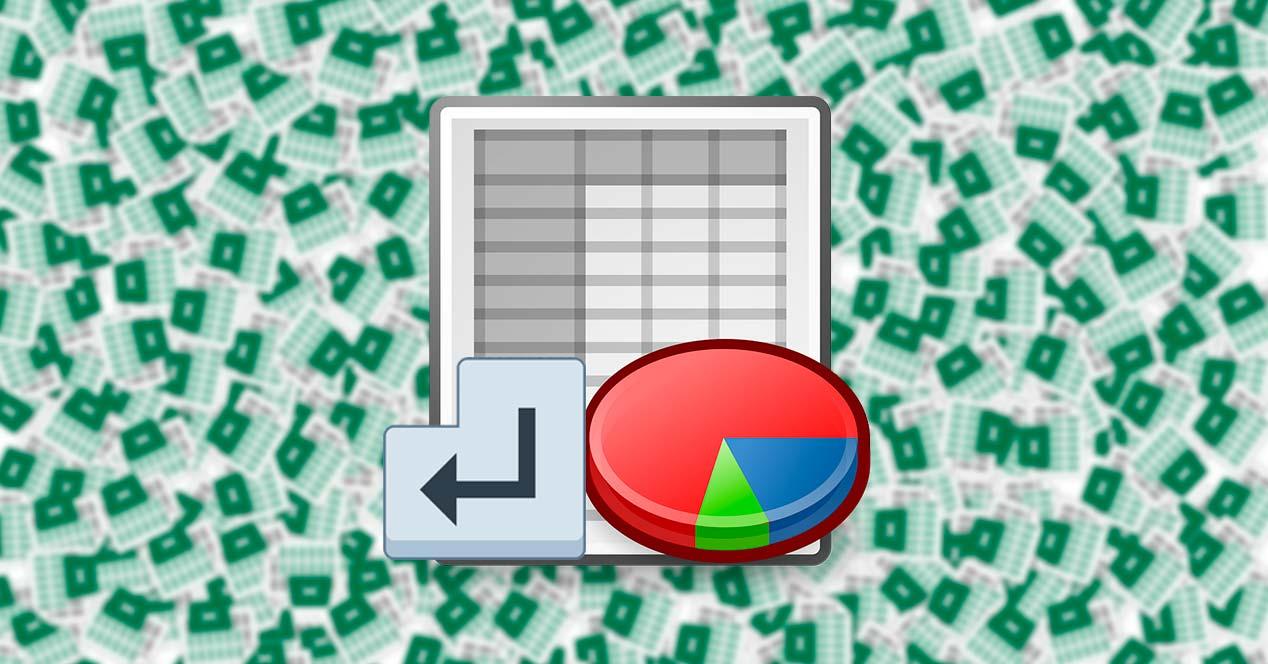Hace décadas que los documentos se realizan desde un ordenador. Desde tantos años atrás, las hojas de cálculo nos acompañan, en parte, gracias a Microsoft. Creó una herramienta muy poderosa con la que podemos hacer cosas inimaginables hace tiempo. Pero, sin embargo, hay alguna molestia, como que Excel cambie de celda al pulsar la tecla Enter.
Lo cierto es que son muchos los programas que hoy en día nos sirven para gestionar todo tipo de datos numéricos de un modo u otro. En el mercado del software actual encontramos tanto programas y suites de pago, como otras gratuitas muy similares. Sin embargo si nos centramos en el trabajo con hojas de cálculo, no cabe duda de que un programa como Excel lidera el sector desde hace muchos años. Pero a la hora de sacar el máximo provecho al programa, no basta con las funciones que el mismo nos presenta de forma predeterminada. También entra en juego e influye mucho el tratamiento que nosotro hagamos de todas ellas, y de la interfaz de usuario.
Mejorar la interfaz de usuario de Excel
Lo primero que que debemos saber es que hoy en día son innumerables las gestiones que se realizan con este potente programa. Desde la propia contabilidad de una gran empresa, pasando por la facturación con Excel de un autónomo, hasta llegar a las simples cuentas de un usuario cualquiera. La potencia y la versatilidad de esta herramienta nos permite realizar muchas tareas con una facilidad impresionante. En gran medida gracias a las funciones que encontramos entre sus innumerables menús. Eso sí, algo que debemos tener muy presente es que no este no es un programa sencillo. Máss si lo que necesitamos o queremos es sacar el máximo provecho del mismo.
Como la mayoría de vosotros ya sabréis, aquí juega un papel fundamental la interfaz del programa, interfaz dividida en una enorme cantidad de celdas que debemos rellenar. Auqnue en un principio la misma pueda parecer un tanto confusa, con el tiempo descubrimos que esas celdas son la mejor manera de tratar con estos datos numéricos. Pero claro, para poder trabajar con ella de la manera más eficiente, también debemos saber configurarla a nuestro gusto o necesidades.
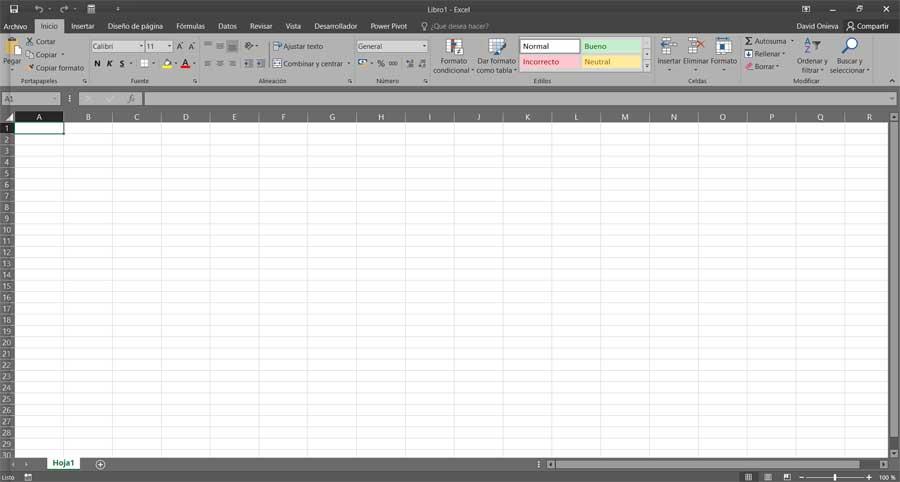
Sin embargo, la configuración de Excel puede ser una difícil tarea debido a sus amplias opciones. Mientras trabajamos con él, debemos tener controlados cientos de celdas. Lo peor es que no podemos decidir a qué celda ir solo con el teclado, sino que necesitamos, casi siempre, el ratón para cambiar el selector. Esto puede resultar un tanto incómodo, mas si tratamos en la hoja con una enorme cantidad de datos y fórmulas. Pero todo ello es algo que podemos mejorar en gran medida, como os vamos a mostrar. Por ejemplo, un factor clave en todo esto es la manera en la que introducimos los datos, y nos movemos entre las mencionadas celdas.
De hecho, si escribimos en una celda de las que os comentamos, al pulsar Enter el programa hará que el selector vaya directo hacia la celda de la hoja de Excel inmediatamente inferior. Esto es algo que se puede modificar, acomodando su comportamiento según nuestros gustos para que no cambie de celda. Sirva como ejemplo que esto nos será de enorme utilidad si estamos tratando con largos textos de varios párrafos.
Cómo evitar que Excel cambie de celda al pulsar Enter
En primer lugar, Microsoft impuso como condición predeterminada que, al pulsar la tecla Enter, el selector iría a la celda de abajo. Por tanto, si queremos evitar que esto pase debemos modificar los ajustes de Excel para que el comportamiento del selector sea el que queramos. Este se convirtió en el comportamiento por defecto, debido a que es el modo de funcionar más cómodo y válido para la mayoría de los usuario, pero no para todos. Como os comentamos antes, si tenemos una celda que debe contener una buena cantidad de texto, esto no vale. Introducir este con este método activo mucho texto, se puede convertir en una gran molestia.
Por tanto, lo primero que tenemos que hacer es abrir una hoja de cálculo cualquiera, nueva o existente, para que se carguen los datos. Una vez cargada la interfaz de Excel nos dirigimos a la cinta de opciones de su parte superior y pulsamos en Archivo.
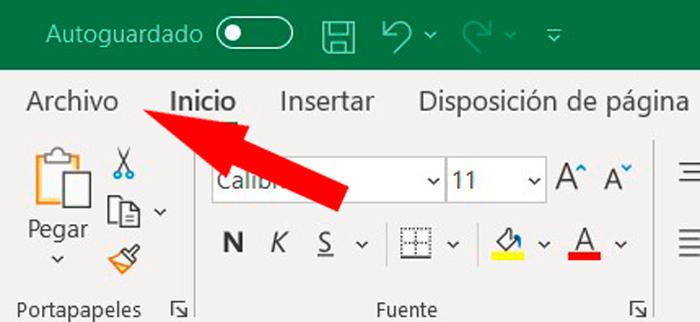
Esta pantalla, tan común para todos, es como el panel de control de Microsoft Excel. En él hay un apartado que no solemos utilizar, que es el de Opciones. Donde se encuentran absolutamente todas las configuraciones del programa. Debemos hacer clic en él para que se abra el panel de personalización de Excel donde encontramos varias interesantes opciones adicionales.
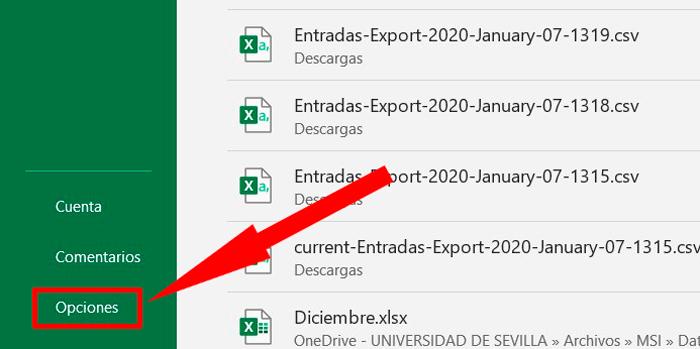
Ahora, si queremos evitar que Excel cambia de celda al pulsar Enter, no nos interesa ninguno de los submenús que aparecen en la barra lateral izquierda, excepto uno. Por lo tanto, debemos pulsar en la opción de Avanzadas, donde están las configuraciones que no son básicas a ojos de Microsoft. De hecho entre las mismas nos encontramos precisamente la que nos interesa en este caso.
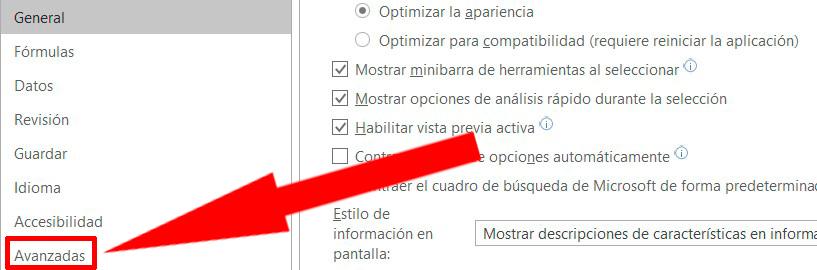
Una vez dentro de este apartado de configuración, solo nos queda dirigirnos a la primera casilla. En esta podremos ver un mensaje que reza Después de presionar Enter, mover selección y desactivarla. Pues bien, esta es la que buscamos aquí para ese cambio. Por tanto, una vez aceptemos la nueva configuración, ya habremos evitado que Excel cambie de celda cada vez que pulsemos la tecla Enter.
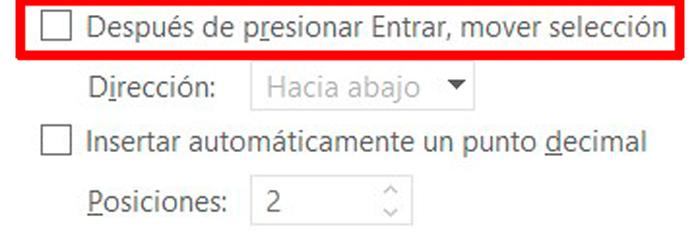
Además, es interesante saber que se puede modificar el comportamiento predefinido por la propia Microsoft. Si mantenemos activa esa casilla y nos dirigimos a la lista desplegable de la zona inferior, podremos seleccionar que el selector se mueva hacia arriba, hacia abajo, a la izquierda o a la derecha. Esto nos será más útil aún, todo dependiendo del tipo de documento con el que estemos tratando en estos momentos.
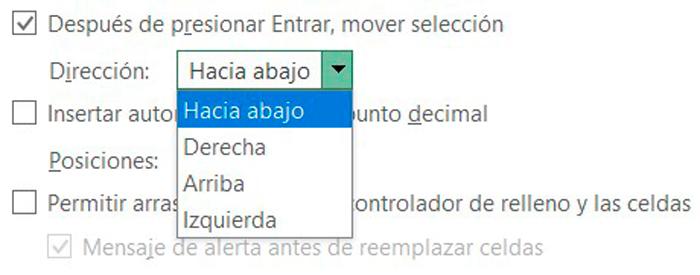
Decir que este es una opción complementaria que en algunos casos puede ser muy interesante para cada usuario o tipo de trabajo a realizar. Lo bueno es saber que esto lo podemos cambiar siempre que lo necesitemos.